
Sommario:
- Autore John Day [email protected].
- Public 2024-01-30 10:04.
- Ultima modifica 2025-01-23 14:50.

In questa istruzione, realizzeremo una stazione meteorologica che misura la temperatura, l'umidità dell'aria e l'umidità del suolo con la nostra scheda SLabs-32 che invia anche questi dati al cloud Cayenne per l'acquisizione dei dati. Riceviamo contemporaneamente anche le informazioni meteo attuali da Internet e le mostriamo sullo schermo TFT. Tutto questo viene fatto utilizzando una singola scheda, che è SLabs-32 una scheda ideale per progetti basati su IoT.
Per ottenere il tuo SLabs-32 fai clic sul collegamento indicato di seguito:
www.fabtolab.com/slabs-32
SLabs-32 ha 2 processori integrati che sono ESP8266 e Atmega328p. Questa scheda combina le elevate capacità di elaborazione del microcontrollore a 32 bit L106 e numerosi GPIO disponibili per HMI sull'Atmega328p. Con I2C come comunicazione tra processori, la scheda Slabs-32 facilita una combinazione di potenza di elaborazione e GPIO sufficienti per tutte le tue complesse esigenze di prototipazione.
Passaggio 1: elenco dei materiali
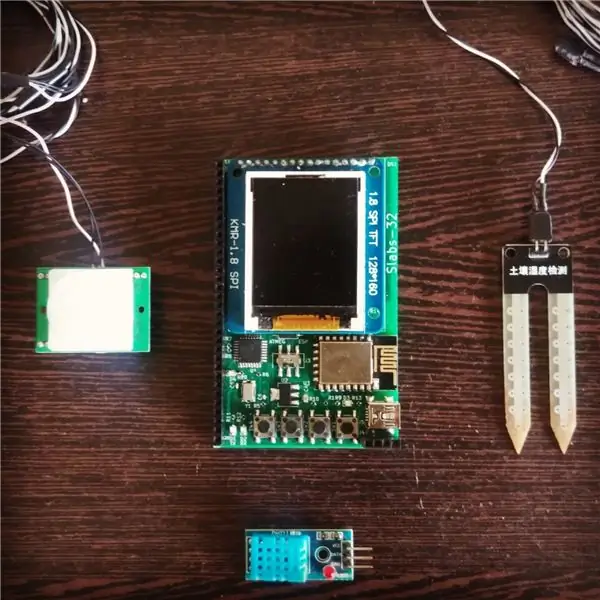
Per questo progetto avresti bisogno di:
- Slabs-32
- Sensore di temperatura e umidità DHT 11
- Sensore di umidità del suolo
- Sensore PIR (opzionale)
- Cavi per ponticelli
Passaggio 2: connessioni hardware
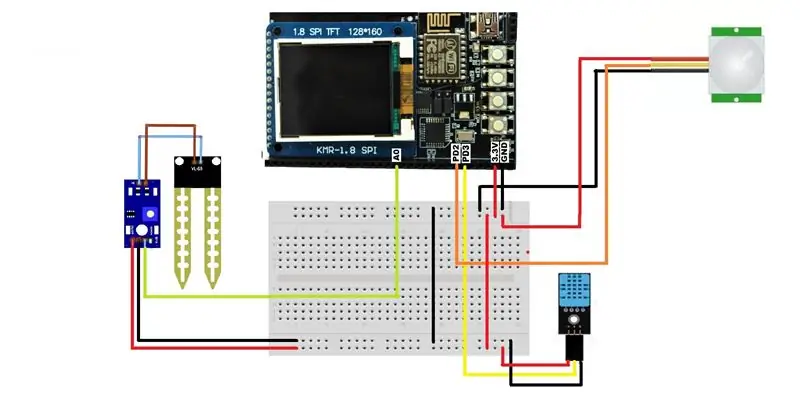
I collegamenti sono molto semplici. Segui le istruzioni e lo schema elettrico sopra riportati e non dovresti avere problemi.
Collegamento DHT11:
- Pin Vcc all'uscita 3.3V di SLabs-32
- GND al pin GND di SLabs-32
- Pin dati a 3
Collegamento del sensore di umidità del suolo:
- Pin Vcc all'uscita 3.3V di SLabs-32
- GND al pin GND di SLabs-32
- Pin dati su A0
Collegamento del sensore PIR:
- Pin Vcc all'uscita 3.3V di SLabs-32
- GND al pin GND di SLabs-32
- Pin dati su 2
Il pin-out dei dati del sensore di umidità del suolo può essere analogico o digitale, sta a noi decidere. Nel nostro caso, abbiamo utilizzato il pin-out dei dati analogici.
Passaggio 3: crea un account a Cayanne
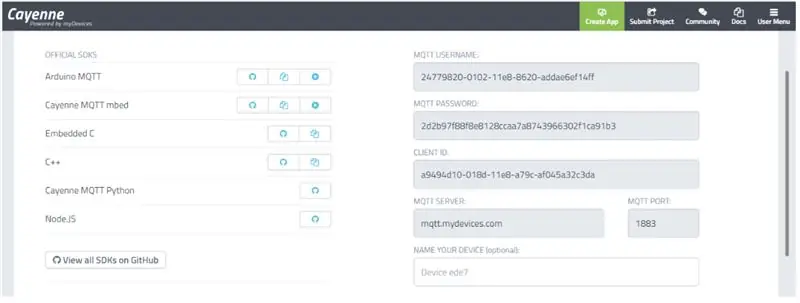
Crea un account a Caienna. Per farlo vai al link qui sotto:
cayenne.mydevices.com/cayenne/login
Registrati per un account e inserisci il tuo nome, email e crea una password.
Una volta creato un account, devi aggiungere il tuo dispositivo in modo che sia possibile accedervi nella dashboard online. Dalla tua dashboard, puoi monitorare e controllare da remoto i tuoi dispositivi IoT.
Cayenne supporta più dispositivi e anche una gamma di sensori, estensioni e attuatori.
Nel nostro progetto, selezioneremo "Porta le tue cose" poiché stiamo utilizzando una scheda personalizzata. Una volta fatto clic, ti mostrerà "MQTT USERNAME", "MQTT PASSWORD" e "CLIENT ID" tutte queste credenziali sono uniche e vengono utilizzate per rilevare il tuo dispositivo. Assicurati di prenderne nota perché devi usare questi parametri nel tuo codice.
Passaggio 4: programmazione di SLabs-32

Scarica i file di schizzo allegati a questo passaggio.
Dopo aver scaricato il file, apri lo sketch del modulo Esp8266 e procedi come segue:
- Inserisci le tue credenziali WiFi modificando le variabili "SID" e "PASSWORD" nel codice
- Inserisci il tuo nome utente e password MQTT forniti da Cayenne.
- Inserisci il tuo ID cliente fornito da Cayenne.
Fatto ciò, carica il codice sia per Atmega 328p che per Esp8266 e fai in modo che la tua stazione meteorologica inizi a funzionare.
Per saperne di più su come programmare SLabs-32 clicca sul link qui sotto:
startoonlabs.com/Getting%20started%20with%2…
Passaggio 5: siediti e rilassati
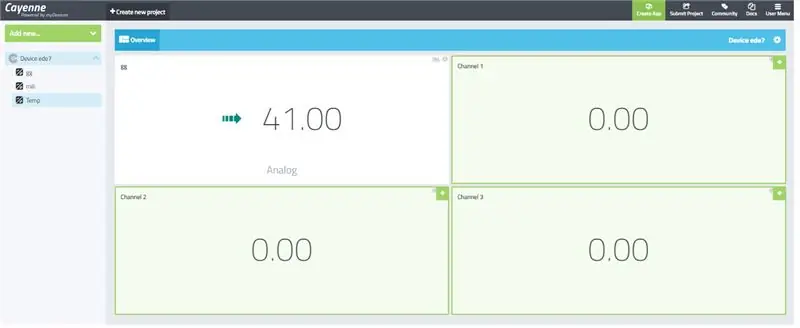
Una volta caricato il codice, dovrebbe funzionare senza problemi. Apri il tuo account Cayenne per vedere i valori del sensore aggiornati periodicamente. Sta a te decidere come personalizzare il tuo cruscotto Cayenne, a scopo dimostrativo abbiamo selezionato un semplice widget.
Questa istruzione è una continuazione dell'istruzione fornita di seguito
Fare il widget meteo in meno di 10 minuti
Assicurati di seguirci per progetti IoT più facili e veloci.
Risorse:
Libreria DHT11 utilizzata:
DHT11
Consigliato:
Stazione meteorologica professionale con ESP8266 e ESP32 fai da te: 9 passaggi (con immagini)

Stazione Meteo Professionale con ESP8266 ed ESP32 DIY: LineaMeteoStazione è una stazione meteo completa interfacciabile con i sensori professionali di Sensirion e con alcuni componenti dello strumento Davis (Pluviometro, Anemometro) Il progetto è pensato come stazione meteo fai da te ma richiede solo il
Stazione meteo fai-da-te e stazione sensore WiFi: 7 passaggi (con immagini)

Stazione meteo fai-da-te e stazione sensore WiFi: in questo progetto ti mostrerò come creare una stazione meteo insieme a una stazione sensore WiFi. La stazione sensore misura i dati di temperatura e umidità locali e li invia, tramite WiFi, alla stazione meteorologica. La stazione meteorologica visualizza quindi t
Giochi con striscia LED singola a due giocatori con tabellone segnapunti: 10 passaggi

Giochi a due strisce LED a due giocatori con tabellone segnapunti: prima di tutto prega il dio per tutti i popoli del mondo, solo Dio può aiutarci e darci pace in questo momento. Tutti noi siamo chiusi e nessun posto dove andare. Non ho più lavori da fare, quindi inizia a studiare Python online e non riesco a pensare a nulla
Rekt-O-Matic Turbo S: Ticker Bitcoin a scheda singola: 12 passaggi

Rekt-O-Matic Turbo S: Single Board Bitcoin Ticker: ti sei perso l'aumento notturno del prezzo del Bitcoin da $ 7500 a $ 10300 il 25 ottobre 2019? Bene, l'ho fatto. Questo genere di cose accade nel mondo delle criptovalute. Quello di cui hai bisogno gente è il Rekt-O-Matic Turbo S Questo è un ticker dei prezzi Bitcoin con un bel OLED
Robot Brain: costruisci un computer a scheda singola in una sera: 11 passaggi

Robot Brain: costruisci un computer a scheda singola in una sera: esaurisci la memoria sul tuo Picaxe o Arduino? Ma un PC è eccessivo per il lavoro? Dai un'occhiata a questo computer a scheda singola open source che può essere programmato in linguaggi come C, Basic, Forth, Pascal o Fortran. Questa scheda utilizza circuiti integrati e del
